
| SpaceClaim-Onlinehilfe |

|
Mit dem Werkzeug "Volumenextrakt" ![]() im Menü "Analyse" auf der Registerkarte "Vorbereiten" kann ein Volumenkörper
im Menü "Analyse" auf der Registerkarte "Vorbereiten" kann ein Volumenkörper auf der Grundlage des Raums erstellt werden, der von einem einzelnen Körper
auf der Grundlage des Raums erstellt werden, der von einem einzelnen Körper oder einer Gruppe von Körpern gebildet wird. Im Strukturbaum
oder einer Gruppe von Körpern gebildet wird. Im Strukturbaum wird ein Volumenkörper mit dem Namen Volumen erstellt, und die zum Erzeugen des Volumens verwendeten Körper sind vorübergehend transparent, wenn das Volumen erzeugt wird.
wird ein Volumenkörper mit dem Namen Volumen erstellt, und die zum Erzeugen des Volumens verwendeten Körper sind vorübergehend transparent, wenn das Volumen erzeugt wird.
Wenn eine Oberfläche alle Kanten überschneidet, die den Bereich einschließen sollen, wird mit ihr das erzeugte Volumen überdeckt. Es lassen sich genauere Überdeckungen erstellen, indem an jeder Kante
einschließen sollen, wird mit ihr das erzeugte Volumen überdeckt. Es lassen sich genauere Überdeckungen erstellen, indem an jeder Kante , die den umschlossenen Bereich definiert, Oberflächen platziert werden.
, die den umschlossenen Bereich definiert, Oberflächen platziert werden.

|
Wenn bei Verwendung des Werkzeugs "Volumenextrakt" eine Kante entfernt wird, blinkt diese Kante rot, und eine Warnmeldung wird angezeigt. Dies kann bei Auswahl einer überdeckenden Kante eintreten, die entfernt wird, wenn sie mit dem Rest des Modells zusammengeführt wird. Die Hervorhebung identifiziert das Problem, so dass eine andere Kante ausgewählt werden kann. |
Auf der Registerkarte "Vorbereiten" im Menü "Analyse" auf das Werkzeug ![]() Volumenextrakt klicken.
Volumenextrakt klicken.
Auf die Werkzeughilfe Kanten auswählen klicken, um die Konturzüge auszuwählen, die das Volumen des Bereichs umschließen.
Doppelklicken, um mehrere benachbarte Kanten auszuwählen. Es ist auch möglich, auf eine ausgewählte Kante zu klicken, um die Auswahl aufzuheben. Nur die Konturzüge auswählen, die zum Einschließen des Volumenbereichs genutzt werden sollen. Beim Bewegen über eine Fläche, die interne Konturzüge aufweist, werden diese hervorgehoben. Auf die Fläche klicken, um die hervorgehobenen Konturzüge auszuwählen.
Für Facettierte Körper mit der Kombination Umschalttaste+Doppelklick auf eine Facettenkante klicken, um eine facettierte Schleife auszuwählen.
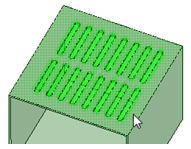
Falls erforderlich, auf die Werkzeughilfe Überdeckungsflächen auswählen klicken, um eine Fläche zu überdecken.
(Optional): Das Kontrollkästchen Vorschau der Innenflächen aktivieren, um den Vorschauschieber zu aktivieren. Das Modell wird unmittelbar aktualisiert und zeigt eine Vorschau der Innenflächen an, die mit 100 % in Rot dargestellt werden. Den Schieber nach links und rechts bewegen, um eine Vorschau der Flächen anzuzeigen und den Erfassungsverlauf der Flächen darzustellen.
Während eine Vorschau der Flächen angezeigt wird, sind alle Auswahlwerkzeuge, auch die im Kontextmenü , sowie alle Werkzeughilfen
, sowie alle Werkzeughilfen von "Volumenextrakt" deaktiviert, bis das Kontrollkästchen "Vorschau" wieder deaktiviert ist.
von "Volumenextrakt" deaktiviert, bis das Kontrollkästchen "Vorschau" wieder deaktiviert ist.
Auf die Werkzeughilfe Ausgangsfläche auswählen klicken und eine Fläche im Volumenbereich auswählen. Mit der Werkzeughilfe Ausgangsfläche auswählen kann eine Fläche zur Bestimmung des Inneren des umschlossenen Volumens ausgewählt werden. Diese Werkzeughilfe muss nur verwendet werden, wenn das Werkzeug "Volumenextrakt" das Innere des Volumens nicht ordnungsgemäß bestimmt.
Für Facettierte Körper eine einzelne Facettenfläche innerhalb des Volumens auswählen, das extrahiert werden soll.
Auf die Werkzeughilfe Abschließen klicken.
SpaceClaim erstellt ein Oberflächenteil auf Grundlage des Volumens, das definiert wurde.
Mit der rechten Maustaste im Strukturbaum auf das Volumenteil (mit dem Standardnamen Volumen) klicken. Einen der folgenden Befehle auswählen:
"Volumenkörper wie erstellt aktualisieren" aktualisiert den Volumenkörper basierend auf Objekte, die sichtbar waren, als das Volumen erstellt wurde (unabhängig von ihrer aktuellen Sichtbarkeit). Diese Option für eine einfache Neugenerierung verwenden.
"Volumenkörper im Kontext aktualisieren" aktualisiert den Volumenkörper basierend auf Objekte, die aktuell im Grafikfenster sichtbar sind. Diese Option eignet sich zum Entfernen von Körpern aus der Volumenberechnung.
sichtbar sind. Diese Option eignet sich zum Entfernen von Körpern aus der Volumenberechnung.
Die folgenden Werkzeughilfen werden helfen, Sie durch das Verfahren zu führen. Die Registerkarte-Taste verwenden, um durch die Registerkarten zu navigieren. Sobald sich die Werkzeughilfe umschaltet, kann sich der Cursor ändern, um die aktive Hilfe widerzuspiegeln.
|
|
Mit der Werkzeughilfe Kanten auswählen werden Konturzüge markiert, die einen Bereich umschließen. Mithilfe von Kanten kann die Fortsetzung der Flächenauswahl, die von den ausgewählten Ausgangsflächen flächenweise nach außen erfolgt, gestoppt werden. |
|
|
Die Werkzeughilfe Flächen auswählen wird standardmäßig bei der Auswahl des Werkzeugs "Volumenextrakt" aktiviert. Hiermit werden Flächen markiert, deren Konturzüge einen Bereich vollständig umschließen. Auf diese Weise können in einem Schritt alle in einer Fläche erkannten Kanten markiert werden. Bei gedrückter Strg-Taste können mehrere Ausgangsflächen und anschließend eine andere Werkzeughilfe ausgewählt werden. Nachdem ein Volumen erstellt wurde, wird die Werkzeughilfe "Flächen auswählen" standardmäßig zurückgesetzt. |
|
|
Die Werkzeughilfe Überdeckungsflächen auswählen wählt optionale Überdeckungsflächen aus. Dies ist wichtig, wenn ein innerer Konturzug |
|
|
Mit der Werkzeughilfe Ausgangsfläche auswählen wird eine Fläche ausgewählt, die innerhalb des zu umschließenden Volumens liegt. Wird diese Fläche nicht ausgewählt, wählt SpaceClaim eine beliebige Ausgangsfläche aus und testet, ob angrenzende Volumen erstellt werden. Ist dies nicht der Fall, wird automatisch eine weitere Fläche ausgewählt und der Algorithmus erneut gestartet. Um diese Zeit einzusparen, sollte hier eine Fläche ausgewählt werden. |
|
|
Die Werkzeughilfe Abschließen erstellt den Volumenkörper anhand der ausgewählten Kanten und Ausgangsfläche. |
Copyright © 2004-2017 ANSYS, Inc. All Rights Reserved. SpaceClaim is a registered trademark of ANSYS, Inc.